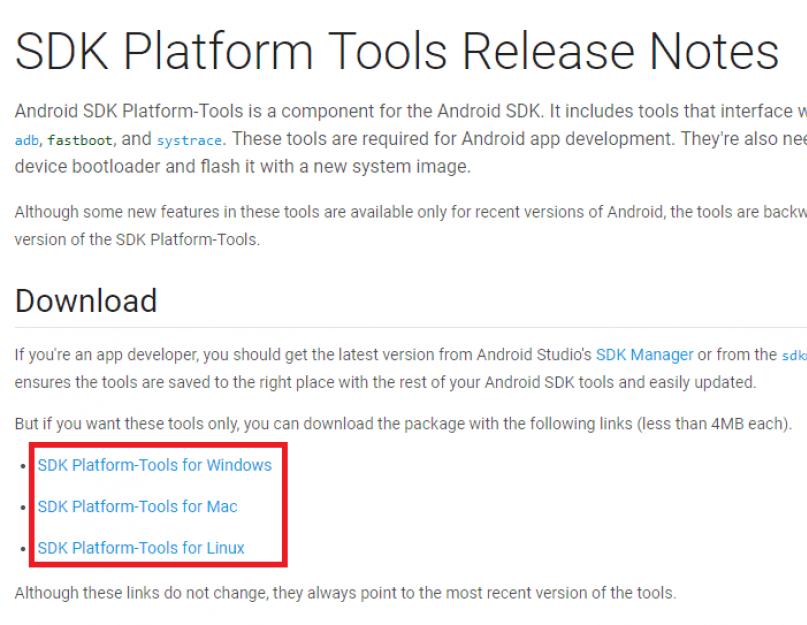В любом смартфоне изначально установлен стоковый рекавери, который позволяет реанимировать телефон в случае сбоев, атаки вирусов и других причин, вызывающих потерю работоспособности. Также он дает возможность делать сброс системы и некоторых компонентов. Однако есть кастомное Recovery, имеющее значительно больший функционал. Один из самых известных проектов - TWRP. Но как установить TWRP Recovery? Это проще, чем вы думаете. Процедура потребует времени, но не беспокойтесь, мы опишем все максимально доступно. Главное - четко следуйте инструкции.
Зачем нужно TWRP?
TWRP означает TeamWin Recovery Project. Это кастомное рекавери для Андроид. Оно позволяет делать следующее:
- устанавливать прошивки от сторонних разработчиков;
- рутировать телефон;
- создавать и восстанавливать резервные копии;
- делать сброс Android и его компонентов;
- управлять системными файлами;
- инсталлировать патчи и делать еще более сложные операции.
Причина, по которой TWRP Recovery, - лучшее решение, заключается в том, что оно часто обновляется и официально поддерживает большое количество устройств. Также есть множество неофициальных сборок для других смартфонов.
Требования перед установкой
Обязательно соблюдайте приведенные ниже требования, прежде чем следовать указанным инструкциям.
- Мы настоятельно рекомендуем создать резервную копию данных с устройства перед инсталляцией Recovery.
- Зарядите телефон минимум на 50-60%, чтобы избежать внезапных отключений во время инсталляции.
- Чтобы накатить TWRP, вы должны сначала разблокировать загрузчик устройства. О том, как это делать, читайте в профильных темах по своему устройству.
- Загрузите и установите USB-драйверы на ПК.
- Скачайте и поставьте на компьютер инструменты SDK Platform Tools (ссылка ниже).

Теперь можете переходить к установке кастомного рекавери при помощи одного из предложенных методов.
С помощью ADB Fastboot (без Root)
Метод прошивки через ADB Fastboot актуален для тех, кто не рутировал девайс.

Вы успешно поставили Recovery через Fastboot. Дальше вам надо будет только обновлять его в случае необходимости. Об этом читайте в самом конце.
С помощью официального приложения (требуется Root)
Если имеется мобильник с Root-правами, инсталляция рекавери будет еще проще.

Как видите, таким методом вы смогли накатить ТВРП еще быстрее, и не пришлось это делать через компьютер.
C помощью инструмента Odin
Odin - инструмент корпорации Samsung для прошивки и выполнения других подобных манипуляций со смартфонами компании. С помощью него можно без проблем поставить кастомное рекавери.

- отключите телефон;
- зажмите вместе кнопки «Home» + «Volume UP» + «Power» ;
- когда увидите надписи с предупреждениями, бросьте кнопки;
- тапните по клавише «Громкость Вверх» , чтобы выбрать «Режим загрузки» («Download Mode» ).

Вот как инсталлировать рекавери через Odin. Это даже проще, чем некоторыми другими способами, поэтому рекомендуем этот метод для владельцев смартфонов от Samsung.
C помощью SP Flash Tool
Еще один доступный метод установки ТВРП - через Flash Tool.

Теперь на устройстве есть полнофункциональное Recovery, из которого можно прошиваться и получать Root-права.
Как обновить TWRP?
Рано или поздно надо будет обновить рекавери, чтобы получить новые возможности или наладить совместимость. Сделать это несложно, главное ничего не напутать.
- Скачайте актуальную сборку ТВРП (можете сделать это прямо со смартфона, чтобы миновать второй и третий пункт инструкции).
- Сконнектите мобильник с компом при помощи USB-шнура.
- Скопируйте только что загруженный документ во внутреннее хранилище или на SD-карту.
- Отключите устройство.
- Запустите Android в режиме восстановления.
- Перейдите в меню «Установить» («Install» ) и тапните кнопку «Установить.img» («Install .img» ) внизу.
- Выберите образ рекавери.
- Затем тапните «Восстановление» («Recovery» ) в списке разделов.
- Наконец, проведите пальцем по слайдеру на экране, чтобы обновить до последней версии.
- После этого нажмите кнопку («Reboot System» ).
Вот мы и рассмотрели самые простые, но универсальные способы инсталляции TWRP. Теперь вы можете делать все, что хотите, например, устанавливать кастомные прошивки (LineageOS, Pixel Experience, Resurrection Remix и др.), создавать резервные копии или рутировать устройства.
Но еще раз напоминаем, это важно: всякий раз, когда вы собираетесь использовать TWRP, сначала сделайте бэкап своих файлов. Выполнение таких задач, как прошивка новой операционки или рутирование, может привести к блокировке вашего телефона или его «окирпичиванию».
В данной статье речь пойдет о том, как установить кастомное рекавери на устройства Samsung. Наиболее известные из них – CWM и TWRP.
Кастомные рекавери обладают большим функционалом, нежели стоковые. Например можно установить кастомную прошивку, изменить частоту процессора, сделать бэкап, запустить сервер отладки ADB и другое. Некоторые даже имеют сенсорное управление.
Приносим извинения. Необходимые файлы больше недоступны на нашем сайте. Ищите тх на 4PDA.
Стокое рекавери тоже имеет широкий функционал, но у него другие предназначения – сброс до заводских настроек и обновление прошивки, если она выпущена именно Samsung.
Все нижеописанные действия могут повлечь за собой разные последствия. Если нет уверенности в своих силах, рекомендуем самостоятельно этим не заниматься. Гарантия на устройство будет аннулирована.
Итак, установка кастомного рекавери на устройства Samsung:
1. Скачайте и установите программу Odin.
2. Скачайте нужное рекавери для своего смартфона (CWM или TWRP).
3. Подключите смартфон к компьютеру. Появится вот такое окно:
4. Когда драйверы установятся, переведите устройство в Download Mode: сначала выключите гаджет, потом одновременно зажмите кнопку Home, кнопку питания и качельку регулировки громкости вниз. Odin определит ваше устройство.

5. В пункт AP (PDA, если версия Odin старая) вставьте файл с Recovery.

6. Нажмите Start.
7. По завершению устройство начнет перезагрузку. Вы увидите такое окно:

На этом все. Можете зайти в меню Recovery (кнопка питания + кнопка Home + кнопка регулировки громкости вверх).
Довольно распространенная проблема с которой встречаются многие пользователи смартфонов и планшетов Samsung — не устанавливается кастомное Recovery после прошивки в Odin!
Существует два типа данной проблемы:
- Во время прошивки кастомного recovery в Odin появляется сообщение «…. /failed 1)»;
- После успешной установки и перехода в меню Recovery обнаруживаете что оно не кастомное (CWM, TWRP), а стандартное;
Данная статья направлена чтобы решить распространенные ошибки и научится в дальнейшем избегать их.
Решение проблемы (succeed 0/failed 1)
Данная проблема в может возникнуть не только при прошивки Recovery, но и также при смене прошивки на новой или прошивки других разделов.
Почему возникает данная ошибка и как ее решить:
1. Образ скаченного recovery не полностью скачен, либо битый — скачайте файл кастомного recovery заново или загрузите с другого сайта.
2. MD5 сумма не соответствует — обратите внимание что в конце файла recovery имеется расширение MD5, оно служит для сверки что файл целый/битый, но если поменять хоть одну букву в имени файла, то recovery будет считаться битым. Если вы уверенны что recovery не битое, то удалите в конце файла расширение MD5. 3. Ошибка с портом COM — убедитесь что кабель MicroUSB целостный, без повреждений, штекеры не погнуты. На компьютере используйте только те USB которые непосредственно расположены на материнской плате, не используйте USB-хабы.
3. Ошибка с портом COM — убедитесь что кабель MicroUSB целостный, без повреждений, штекеры не погнуты. На компьютере используйте только те USB которые непосредственно расположены на материнской плате, не используйте USB-хабы.
4. Ошибка с драйверами — обновите драйвера Samsung , обновите драйвера USB материнской платы.
5. Перезагружайте устройство при каждой новой прошивкой — если прошивка прошла успешно или не успешно, перезагрузите устройство иначе при следующей прошивки в Odin возникнет ошибка (succeed 0/failed 1).
6. Убедитесь что прошиваемый файл для вашего Samsung — если вы начнете прошивать чужой файл не от вашего смартфона или планшета Samsung, то как минимум можете получить ошибку (succeed 0/failed 1), а максимум сломаете устройство.
После установки кастомного Recovery загружается Стандартное (Recovery слетает)
Вы успешно установили Recovery, но когда заходите в данной меню то обнаруживаете что там стандартное recovery вместо кастомного. Данная проблема связана из-за частичной несовместимости прошивки и кастомного recovery или из-за защитного механизма. Часто такую проблему называют — «Recovery слетает».
Решение «Recovery слетает»
1. После того как Запустил прошивальщик Odin, выбрали файл recovery снимите галочку с пункта AUTO REBOOT:
 2. После чего нажмите кнопку Start и дождитесь сообщения, что прошивка окончена — PASS и/или заполненная шкала:
2. После чего нажмите кнопку Start и дождитесь сообщения, что прошивка окончена — PASS и/или заполненная шкала: Ваш смартфон или планшет Samsung не перезагрузится, это нормально
Ваш смартфон или планшет Samsung не перезагрузится, это нормально
3. Отключите устройство от компьютера, если в смартфоне или планшете батарея съемная, то снимите ее, а потом снова вставьте, если несъемная, то пропусти данный пункт
4. Зажмите кнопки для входа Recovery и не отпускайте пока не попадете в него, если же Samsung начал загружаться в стандартное рабочее состояние, выключите и снова переведите в режим Download и снова повторить пункты 1-4
Решение проблемы «Recovery слетает» у кого есть Root
Если у вас имеются Root права , а также приуствуюет проблема «Recovery слетает» то выполните следующие:
1. Установите приложение Root Browser и перейдите в него
2. Удалите следующий файл по пути /system/etc/install-recovery.sh
3. Перезагрузите устройство Samsung и установите Recovery
На этом все! В данной статье мы рассмотрели основные причины которые могут возникнуть при прошивке recovery на смартфоны и планшеты Android производства Samsung!
Подписывайтесь в социальные группы и не забывайте ставить лайки! Дальше будет интересней!
Как установить TWRP Recovery? — этим вопросом задается каждый пользователь Android, осмелившийся на установку неофициальной прошивки. На некоторых устройствах без него не обойтись и при получении рут прав. Также, TWRP Recovery или CWM Recovery позволит сделать качественный backup системы, который сохранит абсолютно все данные приложений.
TWRP Recovery отличается от CWM Recovery прежде всего сенсорным управлением, но невидимых отличий тоже не мало, некоторые прошивки не могут установится из-за неправильного рекавери. Так что, прежде всего, узнайте какое именно рекавери нужно Вам.
Скачать подходящее рекавери можно просто написав в комментарии «Хочу скачать TWRP Recovery для Samsung Galaxy S7», или «Где скачать CWM Recovery на Xiaomi Redmi 3S?».
Как установить TWRP Recovery через TWRP Manager
Для начала получите и скачайте TWRP Manager из Google Play . Откройте приложение и предоставьте права суперпользователя, меню очень простое, так что вероятность ошибки при установке минимальна.
- Укажите Ваше устройство в строке “Device Name” и нажмите “Recovery Version To Install”
- В открывшемся окне будет список, из которого можно скачать TWRP Recovery, выберите новейшую доступную версию TWRP Recovery
- Нажмите “Install Recovery”.
Как скачать CWM Recovery и установить его с помощью ROM Manager
- Установите приложение из Google Play и предоставьте .
- Откройте приложение и нажмите Recovery Setup.
- В открывшемся окне нажмите «ClockworkMod Recovery» и подтвердите модель Вашего устройства. На данном шаге можно нажать на три точки в верхнем правом углу и открыть расширенный режим, это позволит вам скачать CWM Recovery именно той версии, которая Вам нужна.
- В последнем окне нажмите «Установить ClockworkMod» и программа начнет скачивание и установку.
- После установки загрузитесь в CWM Recovery, чтобы проверить результат установки.

Установка кастомного рекавери через Flashify
Установка через Flashify не займет много времени. Установите Flashify , разрешите использовать и нажмите Recovery Image. Нажмите скачать или выберите на флешке уже скачанный файл, например, Recovery.img, и нажмите «YUP!». Готово, рекавери установлено.

Простая установка CWM Recovery или TWRP Recovery через Rashr
В Rashr всё предельно просто, в приложении выбираем либо одну из версий рекавери или рекавери из памяти, нажимаем на интересующее и оно устанавливается, проще некуда. Рут обязателен.

Как установить TWRP Recovery на Samsung? Odin!
Всё примерно так, как и в прошивке смартфона. Главное здесь не нужны рут права!
- Скачиваете Odin и драйвера для вашего устройства, а также архив с рекавери, например TWRP Recovery, всё это дело устанавливаете и запускаете Odin.
- Снимаете галочку с “Auto Reboot» и нажимаете “AP”, выбираете скачанный архив с TWRP Recovery и жмите старт.
- Переведите телефон в режим прошивки, обычно кнопка громкости вниз, домой и питание, и подключите его к компьютеру. Odin подхватит телефон и прошьет кастомное рекавери.
- По окончанию, нужно сразу загрузится в CWM или TWRP Recovery, иначе система восстановит родное. Комбинацию для входа в TWRP Recovery вы можете узнать в комментариях написав модель своего устройства.

SP Flash Tool как установщик рекавери
Если Вы знаете как прошивать телефон с помощью SP Flash Tool, то новой информации для вас здесь будет не много. Скачайте и установите SP Flash Tool и драйверы для вашего телефона. Теперь нужно скачать TWRP Recovery, или же CWM Recovery для вашего устройства, после скачивания сохраните ваше новое recovery в удобном месте.
- Запускайте Flash Tool и сразу в настройках поставьте галочку на «DA DL ALL With Check Sum».
- Далее нажмите на «Scatter Loading» и выберите Scatter файл из архива со скачанным рекавери, либо возьмите Scatter из официальной прошивки.
- После этого можно нажимать на старт и подключать телефон в режиме прошивки.
- Готово.

MobileUncle Tools и рекавери
Чтобы установить CWM Recovery с помощью MobileUncle Tools нужно выполнить всего несколько шагов:
- Скачать TWRP Recovery или CWM Recovery для вашего устройства
- Скачать MobileUncle Tools , он же ToolHero.
- Запустить приложение и нажать “Recovery Update”
- Выбрать скачанный файл и нажать окей.
- Готово, рекавери установлено, наслаждайтесь полным функционалом.

Galaxy Tab 2 7.0 GT-P3100 поддерживает установку CWM Recovery и вы можете узнать как это сделать, прочитав нашу краткую инструкцию. Обратите внимание, что данная инструкция предназначена строго для Galaxy Tab 27.0 3G GT-P3100. Она может работать или не работать для других устройств.
CWM Recovery должен быть установлен перед получением root-доступа к устройству. Прежде, чем вы сможете приступить к установке Clockworkmod Recovery прочитайте инструкцию полностью и лишь затем приступайте к установке.
[ Скрыть ]
Что нам понадобится
- Планшет Samsung Galaxy Tab 2 7.0 с номером модели GT-P3100. Не пытайтесь установить CWM Recovery на других устройствах с использованием этой инструкции.
- USB-драйверы Samsung должны быть установлены. Вы можете использовать Samsung KIES, чтобы установить их, но убедитесь, что KIES полностью отключен, когда вы приступите к процессу установки CWM Recovery.
- Отключить все антивирусные программы, запущенные на компьютере.
- Полностью зарядить планшет, чтобы он не отключился во время процесса установки.
- Сделайте резервную копию всех важных данных на вашу SD-карту или на компьютер, посредством USB-кабеля.
- Если вы хотите сделать резервную копию приложений, SMS, журнала вызова и настройки APN, то вы можете воспользоваться одной из этих программ: AppBAK for Android apps backups | SMS backup & restore | Call Logs backup & restore | APN Backup & Restore.
- Синхронизируйте ваши контакты с учетной записью Gmail.
Помните, что вы устанавливаете эти файлы на свой страх и риск, и мы не можем нести ответственность в случае, если вы повредите свой планшет. Кроме того, используйте раздел комментариев для получения нашей помощи. Прочитайте все шаги инструкции и убедитесь, что вы понимаете действия, которые вы собираетесь предпринять.
Инструкция
- Скачайте файлы CWM Recovery здесь . Сохраните recovery.tar.tar на рабочем столе вашего компьютера.
- Скачайте архив с Odin 3 v1.85 здесь .
- Выключите ваш планшет.
- Загрузите его в режиме загрузки «Download Mode». Чтобы это сделать необходимо зажать и удерживать кнопку увеличения громкости и кнопку питания одновременно. Когда вы увидите предупреждение андроида, необходимо нажать кнопку уменьшения громкости и устройство будет в режиме загрузки.
- Запустите исполняемый файл программы Odin.
- Подключите ваш планшет Galaxy Tab 2 7.0 к компьютеру через USB-кабель.
- В Odin вы заметите сообщение, о том, что он добавил устройство. Это означает, что USB-драйверы установлены правильно и вы имеете право перейти к следующему шагу.
- Нажмите кнопку «PDA», а затем выберите файл recovery.tar.tar.
- Нажмите кнопку «Start» и Odin начнет установку CWM Recovery.
- Когда установка будет закончена, вы увидите, что экран Odin станет зеленым и ваше устройство Tab 2 перезагрузится.
- Отключите ваш планшет от компьютера.
Вот и все, вы успешно установили ClockworkMod Recovery на Samsung Galaxy Tab 2 7.0 GT P3100. В случае, если Odin застревает на каком-либо этапе или не завершает установку, выводя другое сообщение, то вы должны перечитать всю статью и убедиться, что выполнили все шаги инструкции и шаги подготовки, которые перечислены выше.
Кроме того, вы можете обратиться к нам за помощью в комментариях и мы постараемся дать вам решение. После установки CWM Recovery вы можете получить root-доступ к Galaxy Tab 2 7.0 3G P3100.
Обновление от 9.08.2012:
CWM отличается по версии андроида:
Cwm для Android v4.0.3: скачивать здесь
Cwm для Android ICS v4.0.4: скачивать здесь